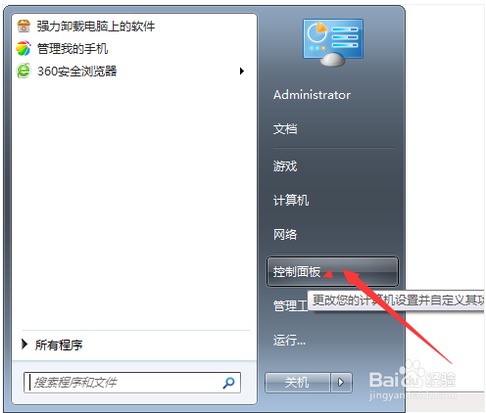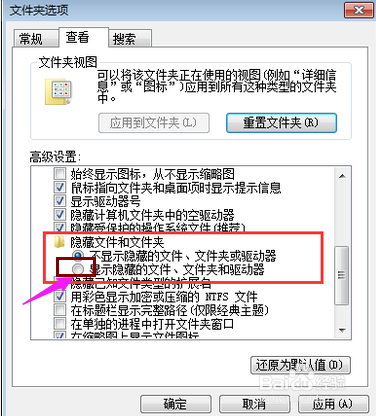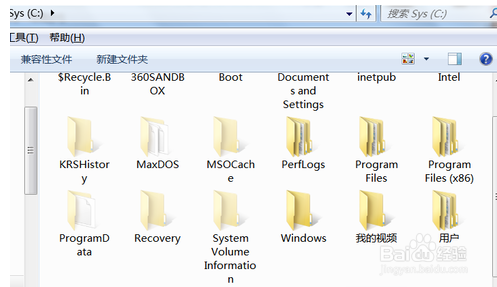win7如何显示隐藏文件?
和其它windows系统一样,都有系统默认的隐藏文件,自己的文件要设置隐藏文件也不难。但在有的win7中,没有了如XP那样的菜单了,不能通过“工具”淖橐郝芴菜单来设置了。但其实在win7要进行这样的设置也不难。那么win7如何显示隐藏文件呢?下面,小编就将win7显示隐藏文件的方法分享给大家。现在大家习惯将重要文件储存Win7系统电脑中,任何人都可以打开文件夹查看,为安全起见会把重要的文件夹给隐藏起来。那么win7的隐藏文件夹如何显示?下面小编就把win7如何显示隐藏文件和隐藏文件的方法分享给大家,希望对大家有所帮助。
工具/原料
win7系统
系统软件整理 百度云链接:https://pan.baidu.com/s/1dEWqbCl
win7如何显示隐藏文件
1、第一步,打开开始菜单,点击控制面板
2、第二步,找到文件选项并点击打开
3、第三步,单击查看选项卡
4、第四步,取消“隐藏受保护的操作系统文件”前面的方框里的勾,再点击“显示隐藏的文件、文件夹和渊憨匚膺驱动器”小圆点。点击确定
5、第五步,再看看有没有成功
声明:本网站引用、摘录或转载内容仅供网站访问者交流或参考,不代表本站立场,如存在版权或非法内容,请联系站长删除,联系邮箱:site.kefu@qq.com。
阅读量:66
阅读量:86
阅读量:43
阅读量:33
阅读量:60